想升级 CPU?这篇终极指南帮你轻松选择最适合的处理器

当电脑运行卡顿,频繁出现程序响应迟缓。尤其是在多任务处理时,如同时运行多个大型软件或进行多个复杂操作,电脑变得极为吃力,这往往是 CPU 性能不足的表现。对于游戏玩家而言,如果在玩大型在线游戏时,尤其是在多人对战场景中频繁出现卡顿、掉帧,严重影响游戏体验,可能需要考虑升级 CPU 以应对游戏对硬件性能的更高要求。
在专业工作场景中,如 3D 建模、视频特效制作、复杂的图形设计等,当渲染输出时间过长,或者在处理复杂任务时电脑反应迟缓,这也提示着 CPU 性能可能无法满足工作需求。
另外,如果您的电脑无法流畅运行新推出的大型软件或操作系统,或者在处理高清视频编辑、音频处理等任务时效率低下,这也是考虑升级 CPU 的信号。
需要注意的是,不同的应用场景对 CPU 性能的要求各有侧重。例如,对于普通办公场景,日常的文档处理、网页浏览等任务对 CPU 性能要求相对较低,可能无需频繁升级。但对于游戏和专业设计等高强度应用场景,对 CPU 的多核处理能力、频率等性能指标有着较高的要求。
因此,在决定是否升级 CPU 时,要综合考虑电脑的实际使用情况和应用场景的需求,以确保升级决策的合理性和有效性。
二、升级 CPU 前的准备工作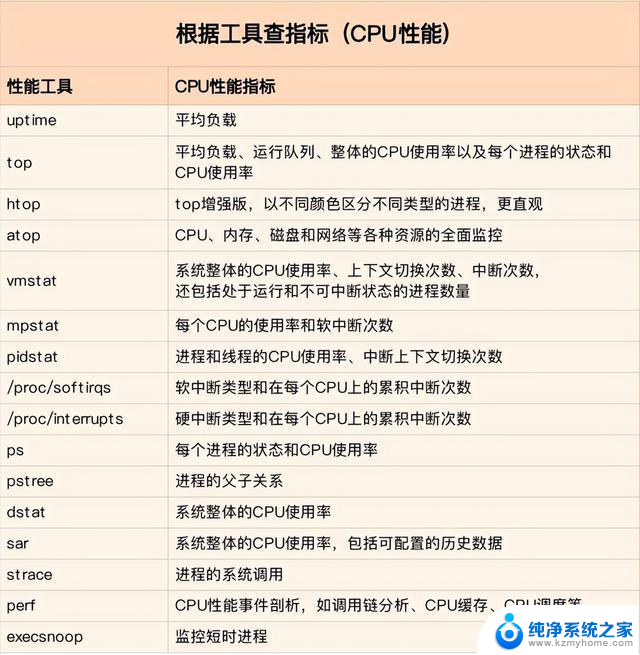 1. 了解电脑主板的兼容性,包括支持的 CPU 类型、接口等。
1. 了解电脑主板的兼容性,包括支持的 CPU 类型、接口等。首先,我们需要查看主板的说明书或者在主板制造商的官方网站上查找相关信息,明确其支持的 CPU 类型和接口。例如,Intel 平台常见的接口有 LGA1151、LGA1200 等,而 AMD 平台则有 AM4、AM5 等。不同接口的主板对应着特定类型的 CPU,如果选择错误将无法安装使用。同时,还要注意主板对 CPU 主频、外频以及前端总线频率等参数的支持范围。
2. 评估电源功率是否满足新 CPU 的需求。可以通过以下几种方式来评估。一是参考新 CPU 和现有硬件(如显卡、硬盘等)的官方功耗数据,将其相加并预留一定的余量。一般来说,建议预留 50W - 100W 的功率。二是使用电脑硬件检测工具,如鲁大师,它可以估算出电脑的整体功耗。此外,还可以参考显卡和 CPU 厂商给出的电源推荐功率。如果当前电源功率不足,为了确保电脑稳定运行,可能需要更换更高功率的电源。
3. 检查散热系统能否应对升级后的 CPU 发热。打开主机箱,查看散热器的类型和风扇的运转情况。如果是风冷散热器,要检查风扇是否正常转动,散热片是否有积尘堵塞。若是水冷散热器,需留意冷却液是否有泄漏,水泵是否工作正常。同时,可以考虑使用专业的温度监控软件,在电脑运行高负载任务时,监测 CPU 的温度变化。若发现现有散热系统无法有效控制升级后 CPU 的温度,可能需要更换更高效的散热器,如塔式风冷散热器或更好的水冷散热器。
三、选择适合的 CPU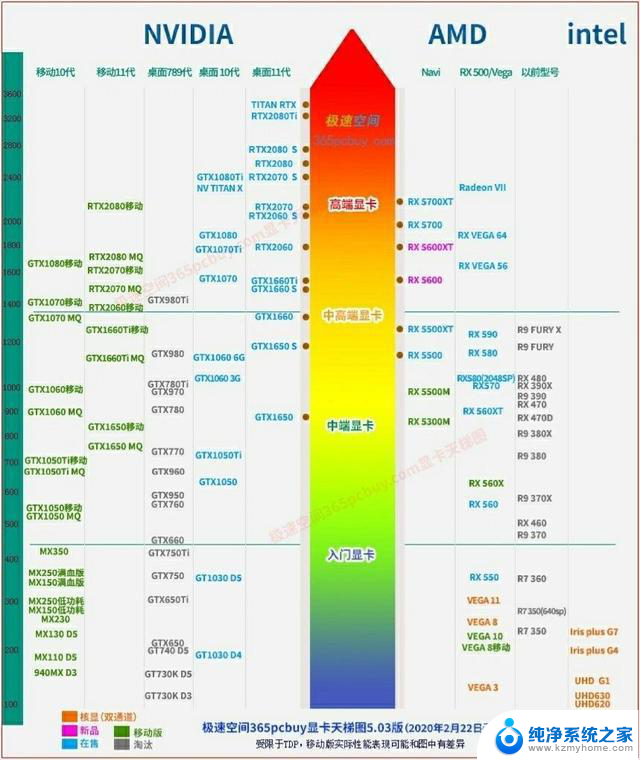 1. 根据用途选择游戏
1. 根据用途选择游戏对于游戏用途,英特尔的 i5 和 i7 系列,如 i5-13600KF 和 i7-13700K,具有较高的主频和良好的单核性能,能够应对大多数游戏的需求。AMD 的锐龙 7 5800X 和锐龙 9 5900X 则在多核性能上表现出色,适合一些对多线程处理有要求的大型游戏。
办公办公用途可以选择英特尔的 i3 系列,如 i3-12100F,性能足以满足日常办公软件的运行。AMD 的锐龙 3 系列,如锐龙 3 5300G,具备核显,能节省显卡成本。
设计在设计领域,如 3D 建模、视频特效制作等,AMD 的锐龙 9 7950X 或英特尔的 i9 系列,如 i9-13900K,拥有众多核心和线程,能够高效处理复杂的渲染和计算任务。
2. 考虑预算500 - 1000 元这个价位段,英特尔的 i3-12100F 是不错的选择,性能能够满足基本需求。AMD 方面,锐龙 5 5600 也具有较高的性价比。
1000 - 2000 元英特尔的 i5-12400F 和 AMD 的锐龙 7 5700X 在此价格区间表现出色,能应对较多的中高端应用场景。
2000 元以上预算充足的情况下,英特尔的 i9-13900K 和 AMD 的锐龙 9 7950X 等高端型号,能提供极致的性能体验。
3. 分析不同品牌和系列 CPU 的特点和优势英特尔英特尔的 CPU 单核性能强劲,在游戏等对单核性能要求高的场景中表现优秀。其酷睿系列产品更新迭代快,技术成熟,稳定性高。
AMDAMD 的 CPU 多核性能出色,性价比相对较高。锐龙系列采用先进制程,在多任务处理和图形渲染等方面具有优势。
四、升级 CPU 的操作步骤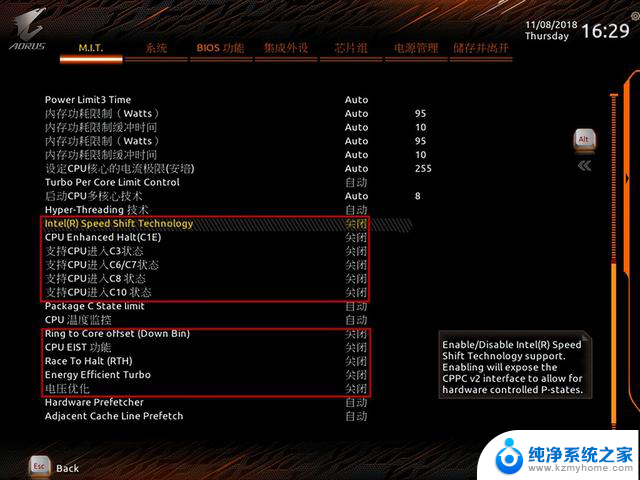 1. 详细的拆机步骤和注意事项,如防静电、小心操作等。
1. 详细的拆机步骤和注意事项,如防静电、小心操作等。在进行 CPU 升级的拆机操作时,以下是详细的步骤和需要注意的要点:
首先,关闭电脑并拔掉电源插头,这是至关重要的一步,以避免触电危险。消除身体静电,比如双手触摸机箱金属部分几秒钟,或者佩戴防静电手环。打开电脑机箱侧板,找到 CPU 散热器。多数散热器有扣具,用手指或螺丝刀松开扣具,小心取下散热器。注意,有些散热器可能因导热硅脂粘连在 CPU 上,要轻轻旋转使其分离。拆除 CPU 插槽上的固定装置,这通常是一些小的金属杆或卡扣,轻轻按下或旋转将其松开。小心地取出 CPU,注意不要触碰 CPU 的针脚,避免造成弯曲或损坏。存放取出的 CPU 时,要使用防静电包装,特别是对于 AMD 的 CPU,要避免针脚受损。在整个拆机过程中,始终要小心操作,避免碰掉主板上的元件,也不要用力过猛导致硬件损坏。
2. 安装新 CPU 的正确方法和技巧。安装新 CPU 时,需遵循以下正确方法和技巧:
先检查新 CPU 的引脚是否完好,确保没有弯曲或损坏。将新 CPU 从保护袋中取出,务必抓住边缘,避免接触引脚。根据 CPU 和插槽的标识,将 CPU 上的缺口或三角形与插槽对齐,然后轻轻放入插槽,注意插入时不要倾斜或用力过猛。对于英特尔的 CPU,要确保金三角与插槽的标识对应;对于 AMD 的 CPU,要注意金手指的位置。安装好 CPU 后,重新安装固定装置,确保 CPU 牢固固定在插槽中。在 CPU 顶部涂抹适量的导热硅脂,注意不要涂抹过多或过少,要均匀覆盖。安装散热器,使其与 CPU 紧密贴合,并将风扇连接到主板的风扇插头上。安装完成后,重新连接电脑的各种线缆,然后开机测试,检查新 CPU 是否正常工作。
五、升级后的性能测试与优化 1. 介绍常用的性能测试软件和方法。
1. 介绍常用的性能测试软件和方法。常用的 CPU 性能测试软件有 CINEBENCH 、Super PI 、3D Mark 、AIDA 64 、CPU-Z 等。
CINEBENCH :可测试处理器的多线程和单线程性能,不同版本操作大同小异,点击“RUN”即可开始跑分。Super PI :专门测试处理器单核性能,测试速度快,单位为秒/s,数值越小单核性能越强。3D Mark :不仅能测试显卡性能,也能测 CPU 性能。跑 Time Spy 和 Fire Strike 项目时,可通过自定义设置选择只跑 CPU 。AIDA 64 :主要用于测试处理器的抗压能力,即温度表现,适用于新电脑的稳定性检测。CPU-Z :可检测处理器信息,自带测试工具能查看单线程和多线程性能。测试方法方面,根据软件的操作提示进行即可。一般来说,需要注意设置合适的测试参数,如 Super PI 中计算圆周率的位数,确保测试结果的准确性。
2. 如何根据测试结果进行系统优化,如调整 BIOS 设置等。如果测试结果显示 CPU 性能未达到预期,可考虑以下优化措施:
调整 BIOS 设置 :打开 CPU 二级缓存:进入 BIOS 设置主界面,在“Advanced BIOS Features”中找到相关选项并设置为“Enabled”,以减少 CPU 在存储器读/写周期中的等待时间,提升工作效率。设置超线程技术:对于支持超线程技术的 CPU ,在 BIOS 中找到“Hyper-Threading Technology”选项并设置为“Enabled”,增强处理器性能。优化内存参数:在 BIOS 中调整内存的 CAS 延迟时间、内存 Tras/Trc 时钟周期等参数,提高内存读取速度。系统设置优化 :调整程序优先级:通过“Windows 任务管理器”,将无关紧要进程的优先级调低,提升 CPU 性能。优化处理器二级缓存容量:在注册表中设置相关参数,如对于 Athlon XP 设为“38”,P4 Northwood 设为“512”,加快系统运行。CPU 绑定与独占:将进程绑定到特定 CPU 或让某些 CPU 由指定进程独占,提高 CPU 缓存命中率,减少跨 CPU 调度带来的上下文切换问题。调整优先级:使用 nice 调整进程优先级,正值调低,负值调高。需要注意的是,在进行 BIOS 设置调整时要谨慎操作,避免误操作导致系统不稳定或无法启动。
六、成本与效益分析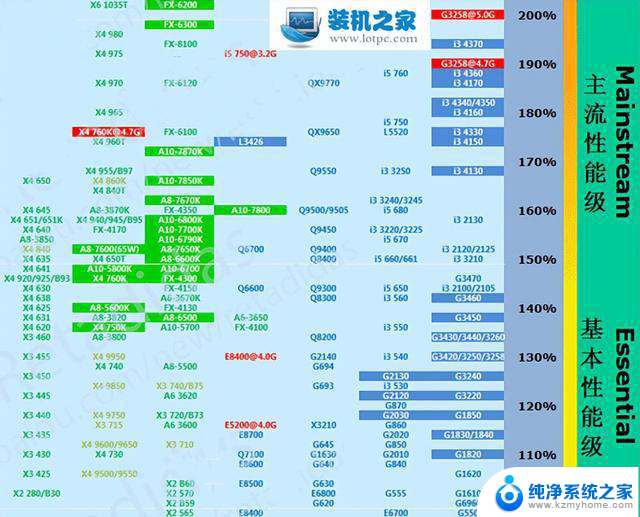 1. 计算升级 CPU 的总成本,包括 CPU 价格、可能需要更换的配件等。
1. 计算升级 CPU 的总成本,包括 CPU 价格、可能需要更换的配件等。升级 CPU 的成本不仅仅是 CPU 本身的价格。首先,新 CPU 的价格因品牌、型号和性能的不同而有所差异。例如,高端的英特尔 i9 系列或 AMD 锐龙 9 系列处理器价格通常较高,而入门级的 i3 或锐龙 3 系列则相对便宜。
除了 CPU 价格外,还可能需要更换一些配件。如果新 CPU 与现有主板不兼容,就需要更换主板,这会增加一笔不小的开支。此外,如果新 CPU 的功耗较高,原有电源功率不足,可能需要更换更高功率的电源。散热方面,如果原有散热器无法满足新 CPU 的散热需求,还可能需要购买更高效的散热器。
以从英特尔 i5-8400 升级到 i7-13700K 为例,i7-13700K 价格约为 3000 元。若主板不兼容,一块适配的 Z790 主板约 1500 元。电源可能需要从 500W 升级到 750W,花费约 500 元。如果散热不够,一款好的塔式风冷散热器或水冷散热器约 300 元。这样算下来,总成本可能高达 5300 元。
2. 对比升级前后的性能提升,评估是否值得投资。同样以上述升级为例,通过专业的性能测试软件如 CINEBENCH 、3D Mark 等进行测试。在单线程性能方面,i5-8400 的得分可能在 400 左右,而 i7-13700K 可能达到 800 以上,提升超过 100%。多线程性能方面,i5-8400 得分约 2000,i7-13700K 则可能超过 10000,提升数倍。
在实际应用中,升级前运行大型游戏可能会出现卡顿、掉帧,升级后可以流畅运行高画质设置。对于专业设计工作,渲染时间可能从数小时大幅缩短至几十分钟。
然而,是否值得投资还需综合考虑个人需求和使用场景。如果只是进行简单的办公和日常娱乐,这样的大幅升级可能并非必要。但对于游戏发烧友或专业工作者,性能的显著提升能带来更高的工作效率和更好的游戏体验,这样的投资就可能是值得的。
七、常见问题与解决方案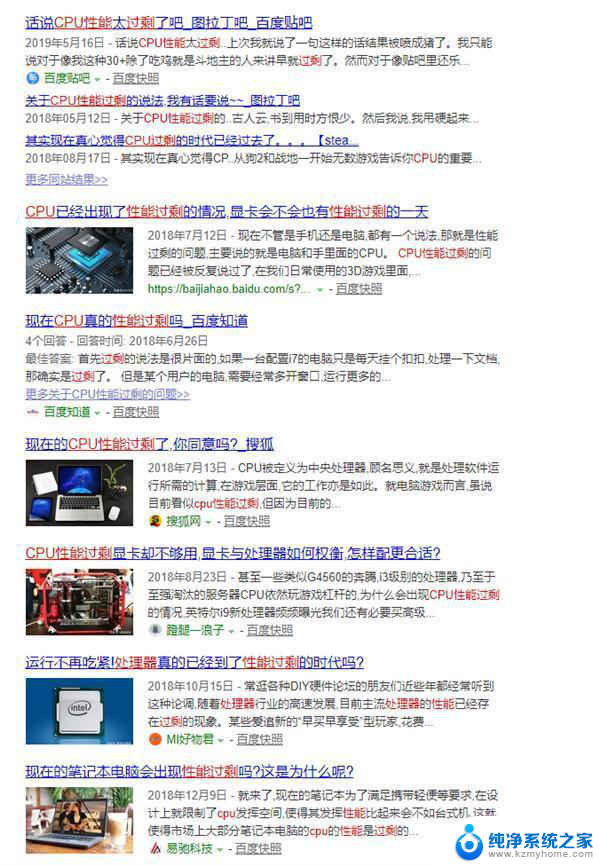 1. 升级后出现兼容性问题的解决办法
1. 升级后出现兼容性问题的解决办法如果在升级 CPU 后出现兼容性问题,首先要确认是与哪些硬件或软件不兼容。
硬件方面,检查新 CPU 是否与主板插槽匹配、电源功率是否足够支持新 CPU 的运行、散热器能否有效散热等。如果存在不匹配的情况,可能需要更换相应的硬件,如更换支持新 CPU 的主板、升级电源或更换更高效的散热器。软件方面,更新操作系统和驱动程序至最新版本,以确保对新 CPU 的良好支持。同时,检查常用软件是否与新 CPU 兼容,如有不兼容的情况,可以尝试寻找软件的更新版本或替代软件。2. 系统不稳定或性能提升不明显的排查方向当系统不稳定或性能提升不明显时,可从以下几个方面进行排查:
检查 BIOS 设置,确保 CPU 的相关参数设置正确,如频率、电压、睿频等。排查内存问题,包括内存容量是否足够、内存频率是否与 CPU 匹配、内存是否存在故障等。查看磁盘状态,磁盘是否存在坏道、读写速度是否正常,若磁盘性能不佳,可能影响系统整体性能。检查系统中是否存在恶意软件或病毒,它们可能占用系统资源,导致系统不稳定或性能下降。确认系统是否存在过多的后台进程和服务,关闭不必要的进程和服务,释放系统资源。通过以上步骤的排查,能够帮助您找到系统不稳定或性能提升不明显的原因,并采取相应的解决措施。
- 上一篇: 华为手机怎么把时间设置在桌面 华为手机桌面时间显示设置位置
- 下一篇: 如何删除浏览器 浏览器删除方法
想升级 CPU?这篇终极指南帮你轻松选择最适合的处理器相关教程
- 2024年CPU挑选指南:洞察核心要素,拥抱理想之选 - 如何选择最适合你的CPU
- 如何选择最适合自己的显卡?显卡选择指南全解析!
- “真正懂CPU的人”最后都选择了哪些处理器?最受欢迎的处理器推荐
- 如何选择适合你的CPU、GPU和显卡天梯图?阅读这份组装台式电脑必看攻略!
- DIY宝藏网站CPU猴子网:免费对比处理器性能差距,助你选择最佳配置
- 如何选择符合要求的英特尔酷睿Ultra笔记本处理器?
- 2024年游戏显卡生产力显卡选购攻略:如何选择最适合你的显卡?
- 2023年性价比最高的显卡推荐-让你轻松畅玩游戏和工作
- 聊聊明年游戏本的“标准处理器”:了解明年游戏本的最佳处理器选择
- 10月、11月游戏大作扎堆来袭!这几款显卡助畅快游戏,了解最适合的显卡选择
- 如何安全拆卸显卡的详细步骤与注意事项,让你轻松拆解显卡!
- 英伟达对AI的理解和布局,黄仁勋在这里讲清楚了:探索英伟达在人工智能领域的战略布局
- 微软未来将继续推出Xbox硬件,掌机设备蓄势待发最新消息
- AMD锐龙AI 9 HX 370游戏性能领先酷睿Ultra 7 258V 75%
- AMD裁员上千人,市场“吓坏”!英伟达会超越吗?
- Win11 23H2用户反馈微软11月更新导致错误显示“终止支持”问题解决方案
微软资讯推荐
- 1 详细教程:如何在电脑上安装Win7系统步骤解析,零基础教学,轻松搞定安装步骤
- 2 如何查看和评估电脑显卡性能与参数?教你如何正确选择电脑显卡
- 3 微软酝酿Win11新特性:图表显示过去24小时PC能耗数据
- 4 倒计时!Windows 10要“退休”啦,微软官方支持即将结束,升级Windows 11前必读!
- 5 Windows 11 的 8个令人头疼的细节及解决方法 - 如何应对Windows 11的常见问题
- 6 AMD Zen 6架构台式机处理器将保留AM5兼容性,预计最快于2026年末发布
- 7 微软技术许可有限责任公司获得自动恶意软件修复与文件恢复管理专利
- 8 数智早参|微软斥资近百亿美元租用CoreWeave服务器,加速云计算发展
- 9 Win10 如何优化系统性能与提升使用体验?教你简单有效的方法
- 10 你中招了吗?Win11 24H2离谱BUG又来了,如何应对Win11最新版本的问题
win10系统推荐
系统教程推荐
- 1 ps删除最近打开文件 Photoshop 最近打开文件记录清除方法
- 2 怎么删除邮箱里的邮件 批量删除Outlook已删除邮件的方法
- 3 笔记本电脑的麦克风可以用吗 笔记本电脑自带麦克风吗
- 4 win10如何查看蓝屏日志 win10蓝屏日志查看教程
- 5 thinkpad没有蓝牙 ThinkPad笔记本如何打开蓝牙
- 6 win10自动休眠设置 win10自动休眠设置方法
- 7 华为锁屏时间设置 华为手机怎么调整锁屏时间
- 8 华为的蓝牙耳机怎么连接 华为蓝牙耳机连接新设备方法
- 9 联想电脑开机只显示lenovo 联想电脑开机显示lenovo怎么解决
- 10 微信怎么找回原密码 微信密码忘记怎么找回